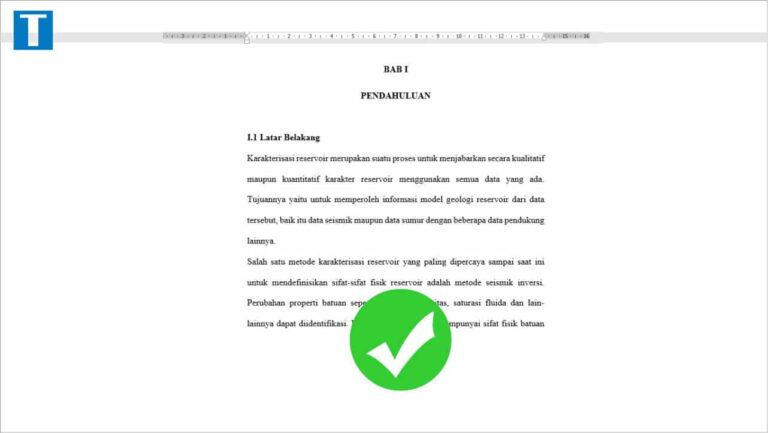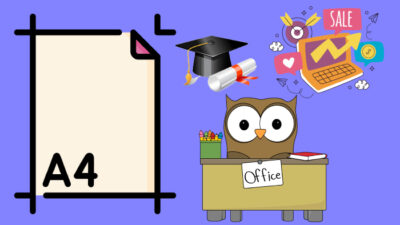Persoalan salah ketik memang sering terjadi dalam membuat sebuah laporan atau skripsi. Terkadang ini menjadi masalah tersendiri, dimana kita harus mengecek secara manual mana saja kata yang salah.
Apabila dokumen yang kita buat hanya sedikit, tentu tidak menjadi masalah. Namun jika sudah ada puluhan hingga ratusan halaman pasti akan sangat-sangat membosankan mengecek setiap kata. Oleh karena itu kita perlu cara koreksi ketikan secara otomatis.
Biasanya saat mengetik di Word kita sering melihat setiap kata ada garis bawah warna merah. Pernah kepikiran gak, apa maksud dari garis bawah berwarna merah di setiap kata tersebut?
Warna merah tersebut menandakan bahwa penulisan kata yang kita tulis salah.
Kok bisa salah? Kan penulisan bahasa indonesia saya sudah benar?
Iya salah karena secara default koreksi bahasa yang digunakan Microsoft Word adalah bahasa Inggris. Jadi setiap kata yang kita tulis ada garis bawah berwarna merahnya. Karena kita menulis dalam bahasa indonesia, sedangkan koreksinya bahasa inggris.
Lantas supaya kita bisa mengoreksi tulisan dalam bahasa indonesia bagaimana? Berikut ulasan lengkapnya!
Cara koreksi ketikan di Word
Kita bisa mengubah cara koreksi ketikan di Microsft Word menjadi bahasa Indonesia. Namun hal pertama yang perlu kita lakukan adalah menambahkan kamus daftar kosa kata bahasa Indonesia terlebih dahulu. Berikut tutorial lengkapnya:
- Download kamus kosa kata bahasa Indonesia.
- Setelah berhasil terdownload, copy kamus tersebut ke folder aman agar tidak terhapus.
- Buka Microsoft Word.
- Klik menu File > Options > Proffing > Custom Dictionaries…
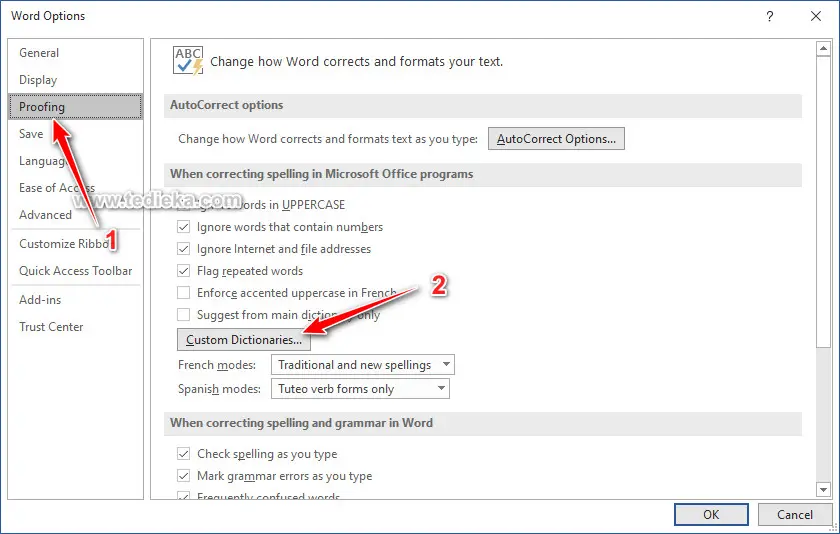
- Klik Add.
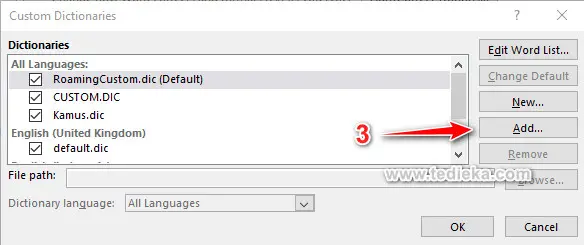
- Cari file kamus yang Anda download tadi.
- Setelah itu klik Change Default dan klik OK.
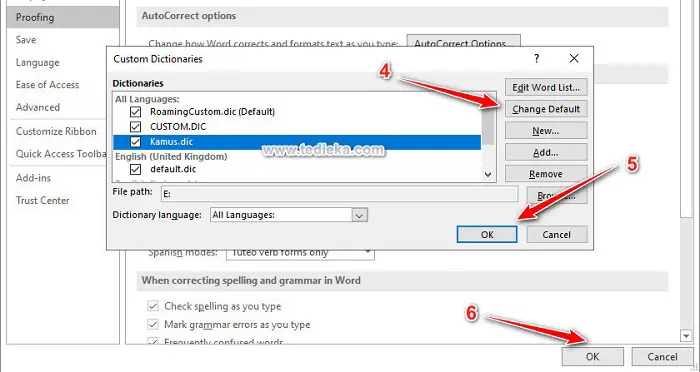
- Sekarang coba buka dokumen Word Anda. Cari tulisan yang ada tanda garis bawah merah.
- Untuk mengoreksi tulisan tersebut secara otomatis, silahkan klik kanan pada kata yang salah dan pilih penulisan yang benar.
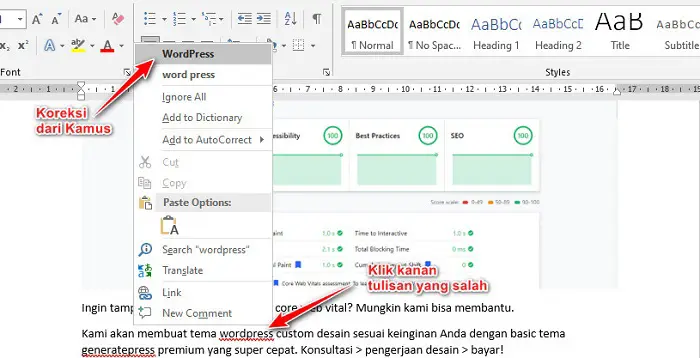
- Lakukan hal sama untuk mengoreksi kata yang lain.
Koreksi tulisan menggunakan Microsoft Word sangat bergantung dari kamus yang kita gunakan. Apabila kata yang kita tulis belum ada di daftar kamus, maka koreksi tidak bisa dilakukan. Bahkan mungkin kesalahan tersebut tidak terdeteksi.
Baca juga: Cara mengatur margin 4433 di Word.
Untuk hasil koreksi tulisan yang lebih baik, saya sarankan Anda menggunakan cara kedua. Hanya saja kita perlu jaringan internet.
Cara koreksi tulisan otomatis di Google Doc
Jika menggunakan Google Doc kita tidak perlu lagi menambahkan kamus. Karena sudah otomatis menggunakan daftar kata dari google. Oleh karena itu pendeteksi katanya lebih akurat.
Bahkan caranya lebih simpel dari pada menggunakan Microsoft Word. Hanya saja kita memerlukan jaringan internet agar dapat mengakses google doc.
Berikut langkah-langkahnya:
- Upload dokumen Anda ke Google Drive.
- Setelah terupload, klik kanan pada dokumen tersebut > pilih Buka dengan > Google Dokumen.
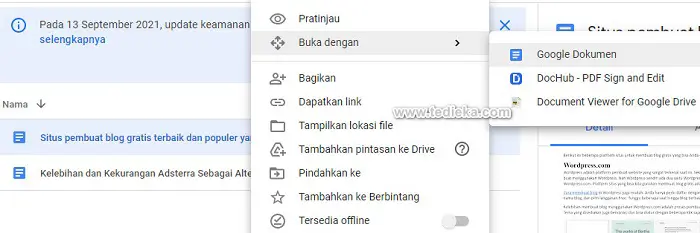
- Cek kata yang ada garis bawah merah. Kata yang salah akan ditandai dengan garis bawah merah.
- Klik pada kata tersebut, maka akan langsung muncul saran penulisan kata yang benar.
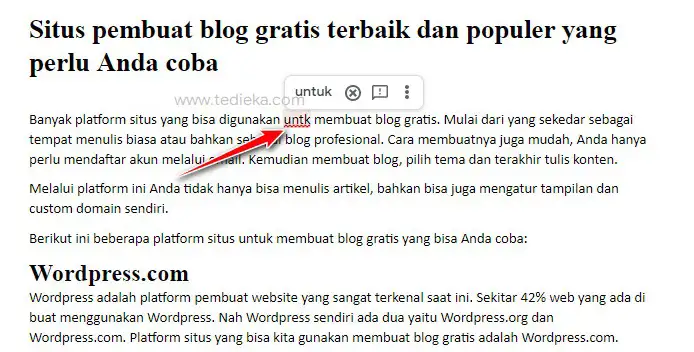
- Lakukan cara yang sama untuk mengoreksi kata yang lain.
Sangat mudah kan? Kita tidak perlu lagi repot-repot mengecek hasil ketikan secara manual. Cukup upload ke google drive dan cek menggunakan google dokumen. Semua ketikan yang salah akan langsung ditandai dan kita bisa koreksi secara otomatis.
Oiya cara ini hanya bisa Anda gunakan menggunakan browser dekstop. Jadi jika menggunakan HP, ubah terlebih dahulu mode browsernya ke mode dekstop.
Sekian cara mudah mengoreksi hasil ketikan bahasa indonesia secara otomatis. Semoga bisa bermanfaat.